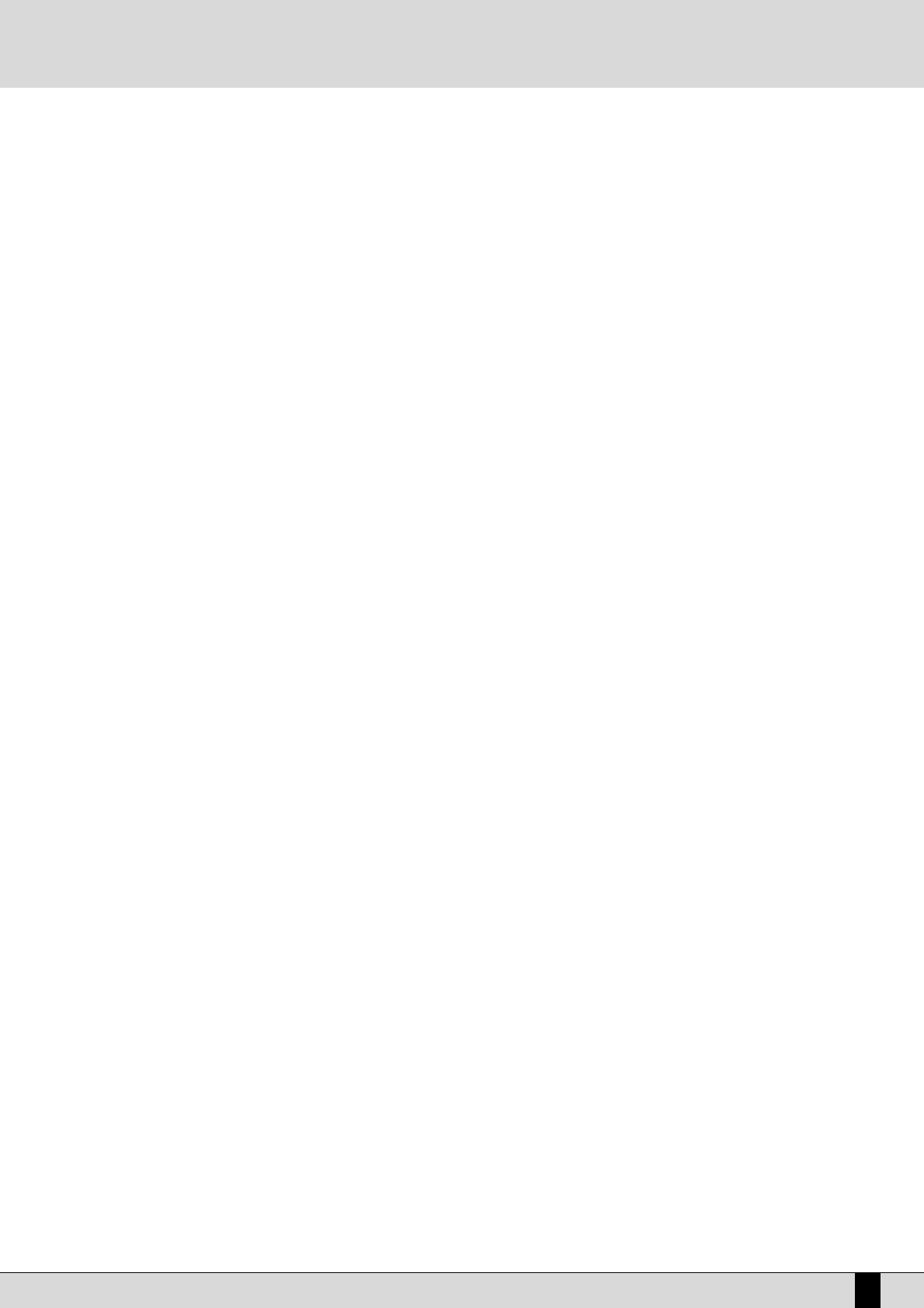GP 10A - GP 10
21
SHIFT:
pour modifier le Shift, c’est-à-dire l’octave de la sonorité sélectionnée, appuyer sur la touche Shift (Track 1), puis modifier
la valeur à l’aide des touches Value +/- (+/- 2). Si on appuie simultanément sur les touches Value la valeur est remise à zéro.
TUNE:
pour modifier le Tune, c’est-à-dire l’accordement fin de la sonorité, appuyer sur la touche Tune (Track 2), puis modifier la
valeur à l’aide des touches Value +/- (+/- 63). Si on appuie simultanément sur les touches Value, la valeur est remise à zéro.
PAN POT: pour modifier le Pan Pot, c’est-à-dire le panorama stéréo, appuyer sur la touche Pan Pot (Record), puis modifier la valeur
avec les touches Value +/- (+/- 8). Si on appuie simultanément sur les touches Value le Pan Pot est ramené au centre.
SUSTAIN: il permet d’établir si la sonorité sélectionnée doit répondre ou non au contrôle de Sustain, lorsqu’on appuie sur la péda-
le correspondante. Lorsqu’il est sur “On”, la pédale du Sustain agit sur la sonorité sélectionnée, tandis que s’il est sur
“Off” elle n’agit pas. Pour modifier la fonction, appuyer sur la touche Sustain (Play), puis choisir On/Off à l’aide des tou-
ches Value +/-. Cette fonction peut être utile lorsqu’on construit par ex. un Program formé par Piano et Strings pour
lequel le Piano doit répondre à la pédale Sustain, tandis que les Strings ne doivent pas le faire, afin d’éviter des super-
positions de son désagréables.
THRESHOLD: il permet de fixer la plage de dynamique limite que la sonorité sélectionnée doit respecter lors de l’exécution. Pour cha-
que sonorité on a prévu deux valeurs de dynamique, la valeur minimale (Lo) et la valeur maximale (Hi).
Pour accéder à la fonction, appuyer sur la touche Treshold (Start). L’écran de visualisation affichera pendant environ
une seconde la mention “Lo” et tout de suite après la valeur relative. Si on appuie de nouveau sur Treshold on affiche
la mention “Hi”, puis la valeur relative. On modifie les valeurs de “Lo et Hi” à l’aide des touches Value +/- (0 – 127). Si par
exemple la valeur “Lo” est réglée sur 40 et la valeur “Hi” sur 96, la Sonorité sélectionnée jouera uniquement lorsqu’on
jouera sur le clavier les notes dont la dynamique n’est pas inférieure à 40 et n’est pas supérieure à 96.
Le contrôle de Treshold permet de créer des Programs dans lesquels, suivant la dynamique, on passe immédiatement
d’un son à l’autre ( fonction appelée Velocity switch) ou bien les sons s’ajoutent les uns aux autres uniquement à par-
tir d’un certain seuil de dynamique ( Velocity mix) .
REVERB: pour modifier la quantité de réverbération appuyer sur la touche Reverb, puis modifier la valeur à l’aide des touches
Value +/- (0-63). Si on appuie simultanément sur les touches Value +/- la valeur de Réverbération est remise à zéro.
CHORUS:
pour activer ou désactiver l’effet Chorus appuyer sur la touche correspondante et régler l’On/Off avec les touches Value +/-.
SPLIT:à l’aide de la fonction Split il est possible de délimiter la partie du clavier dans laquelle la sonorité sélectionnée doit
fonctionner. Pour chaque sonorité on a prévu deux valeurs qui établissent la note la plus grave et la note plus aiguë. La
fonction s’active de la manière suivante : appuyer sur la touche Split ( la DEL correspondante commence à clignoter),
puis appuyer sur le clavier sur la note la plus basse et puis sur la plus aiguë. Si on appuie simultanément sur les tou-
ches Value +/-, on reporte la valeur de Split à“Off “, donc la sonorité jouera automatiquement sur toute l’étendue du
clavier.
SAUVEGARDER LE PROGRAM
Pour sauvegarder un program procéder de la manière suivante:
●
Appuyer sur la touche Program (les 8 touches de la sélection Sonorités commencent à clignoter).
●
Appuyer sur la touche sur laquelle on désire sauvegarder le nouveau Program.
La touche Variation doit être éteinte si l’on désire sauvegarder le Program dans un emplacement allant de 1 à 8, elle doit être allumée si l’on désire
sauvegarder le Program dans un emplacement allant de 9 à 16.
Au moment de la sauvegarde le nouveau Program remplace le vieux
Si l’on ne veut plus effectuer la sauvegarde, on peut sortir simplement de l’Edit du Program en éteignant la touche Edit Function. Il est possible de
rétablir à tout moment les Programs standard au moyen de la fonction Reset (voir ci-après).
SEQUENCER
Le Séquenceur du GP 10 permet d’enregistrer jusqu’à 8 morceaux musicaux composés par 1 ou 2 pistes et exécutés en temps réel sur le clavier.
Il est également possible de jouer sur les séquences enregistrées, ce qui est très utile pour étudier et pour s’exercer.
ENREGISTREMENT
Pour commencer l’enregistrement d’une séquence procéder de la manière suivante:
●
Appuyer sur la touche Record. L’écran de visualisation se positionne automatiquement sur la séquence N. 1.
●
Au moyen des touches Value +/- choisir la séquence que l’on désire enregistrer parmi les 8 disponibles.
●
Sélectionner la piste que l’on désire enregistrer en premier lieu, à l’aide de la touche correspondante (Track 1 ou Track 2). La DEL de la piste sélec-
tionnée commencera à clignoter en même temps que la touche Start.
●
Commencer l’enregistrement en appuyant sur la touche Start ou bien en commençant simplement à jouer sur le clavier du GP 10. Si l’on désire
être accompagné par un tempo, appuyer sur la touche Metronome, choisir la valeur de Tempo au moyen des touches Tempo (Value +/-).
●
Pour interrompre l’enregistrement appuyer de nouveau sur Record. La DEL de la touche Play s’allumera automatiquement. Si on appuie sur la tou-
Français